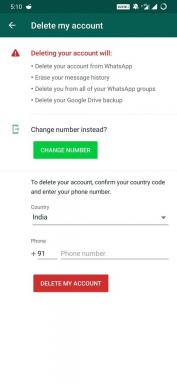Bad_Module_Info Eroare Fortnite: Remediați informațiile despre modulul incorect care nu mai funcționează?
Jocuri / / August 05, 2021
Fortnite a devenit cea mai populară aplicație de jocuri la scurt timp după lansarea sa în 2017. Are diverse opțiuni grafice care pot optimiza în funcție de necesitatea și cerințele proprietăților sistemului. Acest joc este capabil să ruleze la un nivel de utilizator scăzut, precum și funcționează bine pentru a merge în direcția de mai sus asociată cu grafica. Utilizatorii cresc pentru orice joc, erorile și problemele ridicate de mulți dintre ei.
Există mai multe probleme implicate în jocul Fortnite, iar cea mai mare parte a problemei în cauză este că „Informațiile despre modul rău a încetat să funcționeze” pe ecranul jocului. Unii dintre utilizatori au susținut că primesc „Bad_Module_Info Fortnite Error” în timp ce configurează deja grafica la nivelul optim în funcție de cerințele sistemului. Mai jos, unele dintre soluțiile de încredere menționate pentru a scăpa de acest tip de problemă.

Cuprins
- 1 Fortnite Bad Module Info Error și cauzele sale:
-
2 Se remediază „Informațiile despre modul rău nu mai funcționează”:
- 2.1 Asigurarea drepturilor administrative:
- 2.2 Verificați integritatea fișierelor de joc:
- 2.3 Schimbați optimizările ecranului:
- 2.4 Schimbați setările de compatibilitate:
- 2.5 Porniți bara de joc:
Fortnite Bad Module Info Error și cauzele sale:
Eroarea „Bad_Module_Info” este o eroare de blocare pe care o puteți vedea în jocul dvs. Fortnite. Jocul se prăbușește brusc, iar cauza acestuia va rămâne nedeterminată. Această eroare apare în general din motive mai puțin evidente. Unele motive necunoscute vă pot afecta jocul și îl pot afecta, acestea sunt:
Interfață grafică:
Aceasta este cauza principală a apariției oricărei erori de blocare, dar uneori și configurația corectă vă determină să aveți o eroare de blocare.
Fără optimizare pe ecran complet: Această optimizare ar putea fi cauza principală a erorii dvs. de blocare. Dezactivând acest lucru veți obține soluția pentru această eroare.
Bara de joc:
Bara de joc provoacă, de asemenea, erorile pentru jocul dvs. O bară de joc dezactivată este, de asemenea, cauza eșecului de blocare în Fortnite, având în vedere că activarea a rezolvat problema de blocare.
Drept administrativ:
Lipsa privilegiilor administrative vă va determina să aveți o eroare de blocare a jocului din cauza lipsei drepturilor de a configura unele dintre caracteristicile sale.
Fișiere lipsă:
Unele dintre datele utile ar putea lipsi din setările de joc. Dacă întâmpinați eroarea de blocare, acesta este cel mai frecvent motiv pentru a rezolva problema pentru mulți utilizatori.
Compatibilitate: Verificați compatibilitatea sistemului dvs., deoarece rularea jocului configurat în sistemul mai puțin compatibil poate cauza erori de blocare.
Se remediază „Informațiile despre modul rău nu mai funcționează”:
Dacă sunteți unul dintre utilizatorii de jocuri care primesc „Bad_Module_Info Fortnite Error”, atunci trebuie să remediați acest tip de eroare urmând una dintre aceste metode menționate mai jos. Toate tehnicile de aici sunt fiabile și utilizate pe scară largă de mulți utilizatori.
Asigurarea drepturilor administrative:
Furnizarea drepturilor de administrator pentru joc va conduce interfața de joc pentru a accesa configurația completă a sistemului. Acest privilegiu vă va permite jocului să se configureze cu setările de sistem atunci când instalați jocul. Urmați acești pași pentru a oferi oportunități administrative:
- Găsiți folderul de instalare a jocului
- Faceți clic dreapta pe „FortniteClient-Win64-Shipping”
- Selectați „Proprietăți”
- Faceți clic pe fila „Compatibilitate”
- Bifați caseta „Rulați ca administrator” și faceți clic pe „Aplicați. “
- Faceți același lucru cu „FortniteClient-Win64-Shipping-BE”, „FortniteClient-Win64-Shipping-EAC” și „FortniteLauncher.exe”.
Rulați jocul și verificați problema. Dacă eroarea este încă acolo, atunci puteți trece la următoarea abordare.
Verificați integritatea fișierelor de joc:
Acest lucru este foarte necesar pentru a identifica fișierele jocului. Puteți găsi fișiere lipsă sau corupte care cauzează eroarea de blocare în jocul dvs. Verificați integritatea fișierelor de joc prin intermediul Epic Games Client urmând acești pași:
- Conectați-vă la contul dvs. de client Epic Games.
- Faceți clic pe „Biblioteca” din panoul din stânga.
- Faceți clic pe „pictograma roată”.
- Apăsați opțiunea „Lansare”
- Selectați „Verificați” și jocul va scana fișierele jocului
Selectați „terminați” odată ce procesul de verificare a trecut. Acum încercați să rulați jocul ca administrator și să vedeți dacă problema persistă. Dacă eroarea este încă acolo, atunci puteți verifica următoarea procedură.
Schimbați optimizările ecranului:
Funcția de optimizare a ecranului complet va ajuta Windows să îmbunătățească calitatea grafică a aplicației. Uneori, obținerea unui ecran complet poate provoca scăderea FPS sau chiar blocarea jocului. Puteți dezactiva funcția de optimizare a ecranului complet pentru jocul dvs. Fortnite dacă vă confruntați cu eroarea de blocare a jocului. Urmați pașii pentru a dezactiva această caracteristică:
- Găsiți fișierul executabil al Fortnite
- Faceți clic dreapta pe fișier și deschideți opțiunea „proprietate”
- Navigați la fila „Compatibilitate”
- Bifați caseta de lângă „Dezactivați optimizările pe ecran complet”
- Confirmați fereastra pop-up apăsând „Da”.
Repetați același proces pentru lansator și verificați dacă problema nu s-a rezolvat. Dacă problema persistă, verificați următoarea metodă menționată.
Schimbați setările de compatibilitate:
Puteți utiliza rularea de compatibilitate pentru orice aplicație în cazul în care sistemul dvs. de operare Windows interferează cu unele aspecte ale jocului. Urmați pașii pentru a vă rula jocul în modul de compatibilitate.
- Mergeți către folderul de instalare a jocului
- Faceți clic dreapta pe „FortniteClient-Win64-Shipping”
- Selectați „Proprietăți”
- Faceți clic pe fila „Compatibilitate” din meniul contextual
- Bifați caseta asociată cu „Rulați acest program în modul de compatibilitate”.
- Faceți clic pe meniul derulant și selectați „Windows”.
- Faceți clic pe „Aplicați” și apoi pe „OK”.
- În mod similar, alegeți activarea modului de compatibilitate pentru „FortniteClient-Win64-Shipping-BE”, „FortniteClient-Win64-Shipping-EAC” și „FortniteLauncher.exe”.
- Acum rulați jocul și verificați dacă problema persistă.
Porniți bara de joc:
Această metodă este compatibilă numai cu Windows 10. Această metodă îmbunătățește performanța jocului, ceea ce permite ca rulajul fără crash să ruleze pentru o perioadă mai extinsă. Procesul este simplu și trebuie să urmați acești pași menționați pentru a activa bara de joc:
- Găsiți fișierul executabil principal al Fortnite
- Faceți dublu clic și intrați în joc
- Apăsați butonul „Tastă Windows + G” pentru a iniția bara de joc
- Selectați „Da” pentru a deschide bara de joc
- Faceți clic pe butonul dințate pentru a intra în setările barei de joc
- Bifați caseta de lângă „Amintiți-vă acest joc” din secțiunea generală
- Ieșiți din setări și verificați problema. S-ar putea rezolva acum.
- Dacă opțiunea barei de joc nu este activată în Windows 10, atunci trebuie să activați această opțiune înainte de a parcurge această procedură
- Apăsați „Tasta Windows + I” pentru a deschide Setări
- Localizați și deschideți intrarea „Jocuri”
- Accesați fila Bara de jocuri
- Bifați opțiunea Înregistrați clipuri de joc, capturi de ecran și difuzați folosind opțiunea Bară joc
- Puneți-le la „Activat” și ieșiți din meniul „Setări”
- Acum, mergeți la procesul care implică jocul dvs.
Dacă sunteți cel care primește eroarea „Bad_Module_Infor” în jocul dvs. Fortnite, atunci aceste proceduri menționate mai sus vă vor determina să găsiți soluția. Există, de asemenea, multe alte modalități prin care puteți aplica pentru a scăpa de această problemă de blocare. Trebuie să identificați cauza înainte de a intra în soluție.
Cea mai comună procedură pentru eliminarea erorii de blocare este actualizarea driverelor plăcii grafice. Puteți găsi actualizările automat accesând setările afișajului și adaptorului din managerul de dispozitive. Dacă ați instalat cele mai recente drivere grafice, atunci una dintre metodele menționate mai sus va funcționa pentru a remedia eroarea „Informații despre modul rău a încetat să funcționeze” în Fortnite. Dacă aveți întrebări sau feedback, vă rugăm să notați comentariul în căsuța de comentarii de mai jos.

![Descărcați Install Resurrection Remix pe 9.0 Pie bazat pe Galaxy S5 [RR 7.0]](/f/323a67e3cd5fd05558bdd82ad870d7d9.jpg?width=288&height=384)